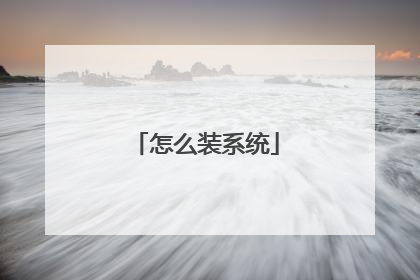通用PE工具箱Win8内核菊花预览版,体积小,超漂亮,绝佳的Win8pe体验 安装方法
你的操作完全正确。
w
w

win03pe win7pe等各种的winpe版本,到底各有什么特点,那种版本的使用效果最好
您好?供您参考:03PE是XP内核、WIN7PE是WIN7内核、WIN8PE是WIN8内核。 网上PE免费的很多。都是免费的午餐至于哪个版本使用效果最好,还需要您自己去尝试、欣赏。最主要的还要看个人驾驭能力等等,在这里尽量不要评价好一些。下面把我新写的几种PE版本安装方法请您看一下。有的已经下载还没有安装。一、通用PE工具箱Win8内核菊花预览版,体积小,超漂亮,绝佳的Win8pe体验安装方法您好?供您参考:今天我和您共同学习通用PE工具箱Win8内核菊花预览版安装,有时间您可以将括号里的内容复制粘贴到网页。( 通用PE工具箱Win8内核菊花预览版,体积小,超漂亮,绝佳的Win8pe体验 )下载。下载文件存放在c盘以外的盘符。u盘容量可选用4G以上比较适宜,或根据使用要求选择U盘容量。打开电脑插入u盘,将u盘所有文件、照片转移到电脑硬盘储存。找到文件,双击TOnPE-V0.1.exe,出现安装界面,点击下一步、出现(如何安装本工具箱)点击知道了,出现亲,把“通用PE工具箱”安装到哪里呢?点击制作可启动U盘。点击选好了、出现亲,制作“通用PE工具箱”的U盘启动么?请选择要写入U盘:(U盘已在那里显示)格式化U盘,文件系统:FAT32 原生格式:USB-HDD点击制作,提示亲,即将开始制作可启动U盘咯。............点击确定、亲,通用PE工具箱完成安装啦.........点击完成。(返回我的电脑或计算机,双击U盘查看为空,系统已被隐藏。)祝您顺利。二、杏雨梨云Win8一键装机环境.7z您好?供您参考:今天我和您共同学习杏雨梨云Win8一键装机环境.7z的安装,首先下载杏雨梨云Win8一键装机环境.7z有时间您可以将括号里的内容复制粘贴到网页( 迅雷快传 - 杏雨梨云Win8一键装机环境 等文件 下载 )。200.57MB.(另一款ISO格式192.76MB)下载文件存放在c盘以外的盘符。u盘容量可选用4G以上比较适宜或根据使用要求选择容量。打开电脑插入u盘,将u盘所有文件、照片转移到电脑硬盘储存。找到杏雨梨云Win8一键装机环境.7z文件右键解压到当前文件夹 双击install-a.exe。出现安装界面,(U盘已在那里显示)全新安装(全盘被格式化)USB-HDD-FAT32点击安装、出现警告!磁盘....是否继续界面点击是(Y).提示:系统已安装到磁盘点击确定。关闭安装界面。(返回我的电脑或计算机,双击U盘查看为空,系统已被隐藏。)祝您顺利。上面是WIN8内核、下面是WIN7内核。三、通用PE3.3安装您好?供您参考:今天我和您共同学习通用PE3.3的安装,首先下载通用PE3.3,有时间您可以将括号里的内容复制粘贴到网页( 通用PE3.3下载 )。下载文件存放在c盘以外的盘符。u盘容量可选用4G以上比较适宜或根据使用要求选择容量。打开电脑插入u盘,将u盘所有文件、照片转移到电脑硬盘储存。双击TOnPE-V3.3.exe,出现安装界面,点击下一步、出现(如何安装本工具箱)点击知道了,出现亲,把“通用PE工具箱”安装到哪里呢?点击制作可启动U盘。点击下一步、出现亲,制作“通用PE工具箱”的U盘启动么?请选择要写入U盘:(U盘已在那里显示)格式化U盘,文件系统:FAT32 原生格式:USB-HDD点击制作提示亲,即将开始制作可启动U盘咯。............点击确定、亲,通用PE工具箱完成安装啦.........点击完成。(返回我的电脑或计算机,双击U盘查看为空,系统已被隐藏。)祝您顺利。四、大白菜超级U盘启动盘制作工具 V4.4 傻瓜式U盘装系统下载安装您好?供您参考:建议您有时间到网上查询下载,请您把括号里的内容复制粘贴到网页。( 大白菜U盘启动盘制作工具)。我下载的是( 大白菜超级U盘启动盘制作工具 V4.4 傻瓜式U盘装系统 )软件大小:139.73MB.更新时间:2012-04-25文件存放在c盘以外的盘符。u盘容量可选用8G或16G,或根据使用要求选择容量。我用的是8GU盘。打开电脑插入u盘,将u盘所有文件、照片转移到电脑硬盘储存。右键单击好压zip压缩文件,点击解压到当前文件夹。双击大白菜超级u盘应用程序出现:欢迎使用“大白菜超级u盘启动盘制作工具v4.4"安装向导。点击下一步,出现目标文件夹,点击浏览,找到u盘点击选中,点击确定。出现选择组件界面,把创建开始菜单对勾点击去掉。点击安装。出现正在完成“大白菜超级u盘启动盘制作工具V4.4”安装向导 界面,点击完成。出现大白菜装机界面它已选择好u盘(7.45G),模式可选择USB-HDD点击一键制作USB启动盘,出现大白菜u盘启动界面,提示本操作将破坏u盘原有数据,且不可恢复。。。点击确定。出现大白菜u盘启动界面,恭喜你,制作完成!点击确定。到此安装结束关闭界面。2003XP内核有很多,想必大家都使用过在这里就不多说啦。 谢谢您的提问。
目前比较流行的PE,基本都是Server2003+Win8或Win10(PE版本就是操作系统的内核,可以看成一个极度精简的系统,只保留能让系统启动起来的最基本的部分,其他功能全部删除) 除了内核,还有启动方式,MBR+UEFI,所以知名的PE都是三分区双启动(这个三言两语说不清楚,需要你自己百度学习),MBR一般做XP、Win7系统,UEFI一般做Win8、Win10系统。Win7相比Win8、Win10来说功能弱,驱动支持也差,夹在中间,高不成低不就,所以很少见。XP的PE现在基本被淘汰,因为Server2003作为服务器系统,稳定性和功能性是胜过XP的,除了那些多年不更新的小众老旧PE,现在都是2003了。Server2003主要面向老电脑,比如2010年以前的,主要用来装XP系统,体积小巧,简单实用,最成熟稳定,不要觉得过时,很多企业工厂还是有很多的,比如ATM提款机。Win8跟Win10用来做Win7到Win10的系统,主要面向2010年之后生产的电脑,一般都是做Win7系统,因为到现在还是有很多人抵触Win10的界面,尤其是企业,更换系统很保守。 近两年的新电脑多半都是Win10,七代酷睿还能装Win7,八代之后因为驱动问题(业界目前还没有有效的解决办法),只能装Win10了。
首先win03pe win7pe 只是别称,应该这样分类。 目前WINPE一共有4个版本。即PE1.x,PE2.0,PE3.0,PE4.0。其中PE1.x基于Windows XP和2003,它的体积小巧,GUI界面最小可以不超过20M,而且我们可以通过扩展增强它的功能。具体的版本是这样划分的:1.0:基于最初的Microsoft Windows XP Professional。1.1:基于Microsoft Windows XP Professional 含Service Pack 1 (SP1)。1.2:基于Microsoft Windows Server 2003。1.5(2004):基于Microsoft Windows XP Professional 含Service Pack 2 (SP2)。1.6(2005):基于Microsoft Windows Server 2003 含Service Pack 1 (SP1)。2.1 基于Microsoft Windows Vista 和Microsoft Windows Server 2008 含Service Pack 1(SP1)2.2 基于Microsoft Windows Vista 和Microsoft Windows Server 2008 含Service Pack 2(SP2)3.0基于Windows 7,它的功能比PE1.X要强大一些,尤其是对新电脑的支持以及USB3.0接口的支持要比PE1.X好,但同时它的体积要比PE1.X大,启动所需要的内存也更多。3.1 基于Microsoft Windows 7 SP1。4.0则基于最新的Windows 8。原生支持USB3.0,对新电脑的支持比较好。X64版本的支持UEFI启动。不过目前的WIN8PE大部分采用的是WIN7PE的开始菜单。采用 WIN8原生SHELL的PE目前只有南狮王的WIN8PE,而且该WIN8PE已经有支持触摸的功能了,这是其他WIN8PE所不具备的。 至于哪个版本比较好,具体应该是看机器自身配置高低来决定的。就比如低版本PE进不去电脑的时候,用更高级版本pe的就能进入。不同的PE功能都大同小异,只是一些具体功能页面与显示不大一样。选择适合自己,觉得用得顺手的就是最好的。
都差不多,一般机器都一样用,只是有的机器兼容其中之一好一些。
目前比较流行的PE,基本都是Server2003+Win8或Win10(PE版本就是操作系统的内核,可以看成一个极度精简的系统,只保留能让系统启动起来的最基本的部分,其他功能全部删除) 除了内核,还有启动方式,MBR+UEFI,所以知名的PE都是三分区双启动(这个三言两语说不清楚,需要你自己百度学习),MBR一般做XP、Win7系统,UEFI一般做Win8、Win10系统。Win7相比Win8、Win10来说功能弱,驱动支持也差,夹在中间,高不成低不就,所以很少见。XP的PE现在基本被淘汰,因为Server2003作为服务器系统,稳定性和功能性是胜过XP的,除了那些多年不更新的小众老旧PE,现在都是2003了。Server2003主要面向老电脑,比如2010年以前的,主要用来装XP系统,体积小巧,简单实用,最成熟稳定,不要觉得过时,很多企业工厂还是有很多的,比如ATM提款机。Win8跟Win10用来做Win7到Win10的系统,主要面向2010年之后生产的电脑,一般都是做Win7系统,因为到现在还是有很多人抵触Win10的界面,尤其是企业,更换系统很保守。 近两年的新电脑多半都是Win10,七代酷睿还能装Win7,八代之后因为驱动问题(业界目前还没有有效的解决办法),只能装Win10了。
首先win03pe win7pe 只是别称,应该这样分类。 目前WINPE一共有4个版本。即PE1.x,PE2.0,PE3.0,PE4.0。其中PE1.x基于Windows XP和2003,它的体积小巧,GUI界面最小可以不超过20M,而且我们可以通过扩展增强它的功能。具体的版本是这样划分的:1.0:基于最初的Microsoft Windows XP Professional。1.1:基于Microsoft Windows XP Professional 含Service Pack 1 (SP1)。1.2:基于Microsoft Windows Server 2003。1.5(2004):基于Microsoft Windows XP Professional 含Service Pack 2 (SP2)。1.6(2005):基于Microsoft Windows Server 2003 含Service Pack 1 (SP1)。2.1 基于Microsoft Windows Vista 和Microsoft Windows Server 2008 含Service Pack 1(SP1)2.2 基于Microsoft Windows Vista 和Microsoft Windows Server 2008 含Service Pack 2(SP2)3.0基于Windows 7,它的功能比PE1.X要强大一些,尤其是对新电脑的支持以及USB3.0接口的支持要比PE1.X好,但同时它的体积要比PE1.X大,启动所需要的内存也更多。3.1 基于Microsoft Windows 7 SP1。4.0则基于最新的Windows 8。原生支持USB3.0,对新电脑的支持比较好。X64版本的支持UEFI启动。不过目前的WIN8PE大部分采用的是WIN7PE的开始菜单。采用 WIN8原生SHELL的PE目前只有南狮王的WIN8PE,而且该WIN8PE已经有支持触摸的功能了,这是其他WIN8PE所不具备的。 至于哪个版本比较好,具体应该是看机器自身配置高低来决定的。就比如低版本PE进不去电脑的时候,用更高级版本pe的就能进入。不同的PE功能都大同小异,只是一些具体功能页面与显示不大一样。选择适合自己,觉得用得顺手的就是最好的。
都差不多,一般机器都一样用,只是有的机器兼容其中之一好一些。

PE工具箱求指教!
工具下载 1下载通用PE工具箱 V4.0 Win8.iso镜像文件。补充:该版本是优化版本,所有的工具都是去广告的。并且,对英文工具进行了汉化,总共大小也仅有110M。2下载【软媒魔方U盘启动制作工具绿色免安装版】。注:这是绿色版,无需安装,直接使用,大小仅仅1M。当然,如果你有魔方大师的话,可以到【功能大全】中找到【软媒魔方U盘启动】。END开始一键制作。插入U盘打开【软媒魔方U盘启动制作工具】》单击【XP/WIN PE U盘启动盘】。2给你的【启动菜单】随便命名》然后单击【浏览】,选择刚刚下载好的WIN 8 PE镜像文件3单击【制作启动菜单】》那么该启动菜单就会出现在下面的【启动菜单】列表中由于我们的U盘会被自动识别,故:直接单击【制作USB启动盘】即可。4提示:要格式化U盘,请先备份。如果你有重要的数据,请先备份;如果没有,直接确定。这是制作过程,只需10秒!提示制作成功后,单击【确定】。 5好了,重启电脑,设置成U盘启动试试吧。

求WIN8下可以使用的PE工具箱
用U安装盘就可以了

怎么装系统
目前流行四种安装方法:一是传统典型安装,二是网上下载安装,三是Ghost克隆安装,四是盘对盘对拷。典型安装成功率高,但相当费时,Ghost克隆盘安装操作间单,用时短,十几分钟就装完了,为一般人所喜爱。买Ghost克隆XP系统光盘,也可从网上下载,刻成光盘。 Ghost克隆安装系统方法一、设置光驱启动Award BIOS 6.0设置重启,按Del进BIOS,找到Advanced Bios Features(高级BIOS参数设置)按回车进Advanced Bios Features(高级BIOS参数设置)界面。找到First Boot Device ,用PgUp或PgDn翻页将HDD-O改为CDROM(光驱启动),按ESC,按F10,按Y,回车,保存退出。AMIBIOS 8.0设置启动电脑,按Del进入AMI BIOS设置程序主界面,在上方菜单中找到“Boot”选中,回车,在打开的界面中用方向键↑↓选中“ Boot Device Priority”,回车,进到“1st Boot Device”界面,回车,进options界面,用方向键↑↓选中“CD/DVD:3S-PH……”(光驱启动),回车,按Esc,按F10,再按Y,回车,保存退出。二、光盘安装1、将光盘放入光驱,重启,在看到屏幕底部出现CD……字样的时候,及时按任意键,否则计算机跳过光启又从硬盘启动了。2、及时用键盘方向键↑选“安装XP系统到硬盘第一分区”,回车。3、进复制安装界面,以下是自动进行,什么也不要动,如果你不想安装一些驱动程序,可手动选择过程大致是:显示复制进度,重启,自动安装驱动,XP安装程序,请稍候(用时较长,耐心等侍),正在执行最后任务,自动重启,显示“欢迎使用”后进入桌面。4、手动设置显示器分辨率和刷新率,大功告成。三、备份C盘 GhostXP系统光盘,在安装系统时,附带安装上了一键GHOST,使用一键GHOST备份C盘。开始--程序--一键GHOST,打开“一键GHOST” 对话框—点选“一键备份C盘”--选“备份”,自动重启进入系统备份进度界面(这中间什么也不要手动指定),在备份系统界面中,显示备份进度,完成后自动重启,在我的电脑第一块硬盘最后的一个分区磁盘中,存放着一个隐藏的C盘备份文件夹。
【自己动手免费装系统方案】 一、直接在硬盘装(前提是有XP系统或WIN7系统)。1、到系统之家下载WINDOWS7《深度完美 GHOST WIN7 SP1 X86 装机旗舰版 V2012.11》或《深度技术 GHOST XP SP3 快速装机专业版 V2012.11》。用WINRAR解压到硬盘(除了C盘以外盘)。2、备份好C盘自己要用的资料。3、点击解压好WIN7或XP系统里的“硬盘安装”工具就可以了,十分钟就好。 二、用U盘装(无系统)。1、下载《通用PE工具箱3.3》,制作U盘PE系统启动。2、到系统之家下载WINDOWS7或XP系统。3、把下载好的WIN7或XP用WINRAR解压后放到U盘,也可以放到硬盘(除了C盘以外的盘)。4、用U盘启动就可以装系统了,点击WIN7或XP系统里的“硬盘安装”工具就可以了,十分钟就好。 三、制作U盘PE系统启动盘(个人推荐《通用PE工具箱3.3》)。1、准备好一个1G--8G的U盘,最好大一点可以放“安装系统”做母盘。2、下载《通用PE工具箱3.3》,打开按下一步选择“制作可启动U盘”,这是制作U盘PE系统启动盘。3、把U盘插入电脑USB接口,要备份好U盘的资料,按下“制作”就做好了U盘PE系统启动盘(里面的选项可以不要改动),这样U盘PE系统启动盘就做好了,大的U盘可以放WIN7和XP系统。 做好后可以维护系统,重装系统。很简单哦,祝你好运。
装系统有很多的方法,有光盘安装,硬盘安装,U盘安装,现在基本上安装系统都是在网上下载一个系统镜像,下载一个PE制作启动盘的工具,进入bios,设置为U盘启动,进入PE,安装系统, 工具下载地址:PE制作启动U盘地址:http://www.dabaicai.com/上面有制作的视频,win7镜像下载:http://www.xitongzhijia.net/ win8镜像下载:http://www.xitongcheng.com/win8/ 以上步骤完成之后,如果电脑上面的系统可以使用,就把镜像文件解压到非C盘以外的其它硬盘上,点击安装器,选择系统盘安装,系统无法进入的话,进入bios进行设置,将U盘设置为第一启动项,不同的电脑进入bios的方法不同,具体你百度,有很详细的教程的。 给你的下载地址里面就有装系统的教程,
【自己动手免费装系统方案】 一、直接在硬盘装(前提是有XP系统或WIN7系统)。1、到系统之家下载WINDOWS7《深度完美 GHOST WIN7 SP1 X86 装机旗舰版 V2012.11》或《深度技术 GHOST XP SP3 快速装机专业版 V2012.11》。用WINRAR解压到硬盘(除了C盘以外盘)。2、备份好C盘自己要用的资料。3、点击解压好WIN7或XP系统里的“硬盘安装”工具就可以了,十分钟就好。 二、用U盘装(无系统)。1、下载《通用PE工具箱3.3》,制作U盘PE系统启动。2、到系统之家下载WINDOWS7或XP系统。3、把下载好的WIN7或XP用WINRAR解压后放到U盘,也可以放到硬盘(除了C盘以外的盘)。4、用U盘启动就可以装系统了,点击WIN7或XP系统里的“硬盘安装”工具就可以了,十分钟就好。 三、制作U盘PE系统启动盘(个人推荐《通用PE工具箱3.3》)。1、准备好一个1G--8G的U盘,最好大一点可以放“安装系统”做母盘。2、下载《通用PE工具箱3.3》,打开按下一步选择“制作可启动U盘”,这是制作U盘PE系统启动盘。3、把U盘插入电脑USB接口,要备份好U盘的资料,按下“制作”就做好了U盘PE系统启动盘(里面的选项可以不要改动),这样U盘PE系统启动盘就做好了,大的U盘可以放WIN7和XP系统。 做好后可以维护系统,重装系统。很简单哦,祝你好运。
装系统有很多的方法,有光盘安装,硬盘安装,U盘安装,现在基本上安装系统都是在网上下载一个系统镜像,下载一个PE制作启动盘的工具,进入bios,设置为U盘启动,进入PE,安装系统, 工具下载地址:PE制作启动U盘地址:http://www.dabaicai.com/上面有制作的视频,win7镜像下载:http://www.xitongzhijia.net/ win8镜像下载:http://www.xitongcheng.com/win8/ 以上步骤完成之后,如果电脑上面的系统可以使用,就把镜像文件解压到非C盘以外的其它硬盘上,点击安装器,选择系统盘安装,系统无法进入的话,进入bios进行设置,将U盘设置为第一启动项,不同的电脑进入bios的方法不同,具体你百度,有很详细的教程的。 给你的下载地址里面就有装系统的教程,